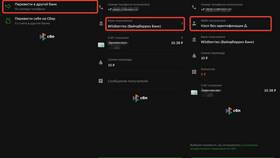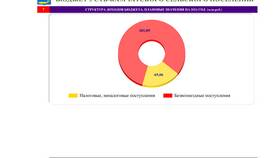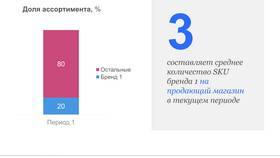Увеличение значений на определенный процент - распространенная задача в Excel при работе с финансовыми расчетами, анализом данных и планированием. Рассмотрим несколько способов выполнения этой операции.
Содержание
Базовый способ увеличения на процент
Формула для увеличения значения:
=Исходное_значение * (1 + Процент)
Пример использования:
| Ячейка | Значение/Формула | Результат |
| A1 | 1000 | 1000 |
| B1 | 15% | 15% |
| C1 | =A1*(1+B1) | 1150 |
Увеличение диапазона значений на процент
- Введите процент увеличения в отдельную ячейку (например, B1)
- Выделите диапазон значений для увеличения
- Нажмите Ctrl+C для копирования
- Щелкните правой кнопкой → Специальная вставка
- Выберите "Умножить" → OK
- Введите формулу =1+B1 в поле множителя
Формулы для различных сценариев
| Задача | Формула |
| Увеличение на 10% | =A1*1,1 |
| Увеличение на процент из ячейки B1 | =A1*(1+B1) |
| Постепенное увеличение на 5% каждый месяц | =A1*(1,05^B1) где B1 - номер месяца |
| Увеличение с округлением до 2 знаков | =ОКРУГЛ(A1*(1+B1);2) |
Использование абсолютных ссылок
При работе с таблицей, где процент увеличения указан в одной ячейке, используйте абсолютную ссылку:
- =A2*(1+$B$1) - для копирования формулы вниз
- Символ $ фиксирует ссылку на ячейку с процентом
- Можно использовать F4 для быстрого добавления $
Визуализация увеличенных значений
Рекомендации по форматированию:
- Выделите ячейки с результатами
- Нажмите Ctrl+1 для вызова формата ячеек
- Выберите денежный или числовой формат
- Установите нужное количество десятичных знаков
- Добавьте условное форматирование для наглядности
Автоматическое увеличение на процент
Макрос для увеличения значений:
- Нажмите Alt+F11 для открытия редактора VBA
- Вставьте новый модуль
- Используйте код: Selection.Value = Selection.Value * 1.1
- Назначьте макрос кнопке или сочетанию клавиш
Полезные советы
| Совет | Описание |
| Проверка расчетов | Всегда проверяйте первые результаты вручную |
| Именованные диапазоны | Дайте имя ячейке с процентом для удобства |
| Защита формул | Защитите ячейки с формулами от изменений |
| Документирование | Добавляйте комментарии к сложным формулам |
Использование этих методов в Excel позволит вам эффективно работать с процентными увеличениями значений, автоматизировать расчеты и минимизировать ошибки в данных.